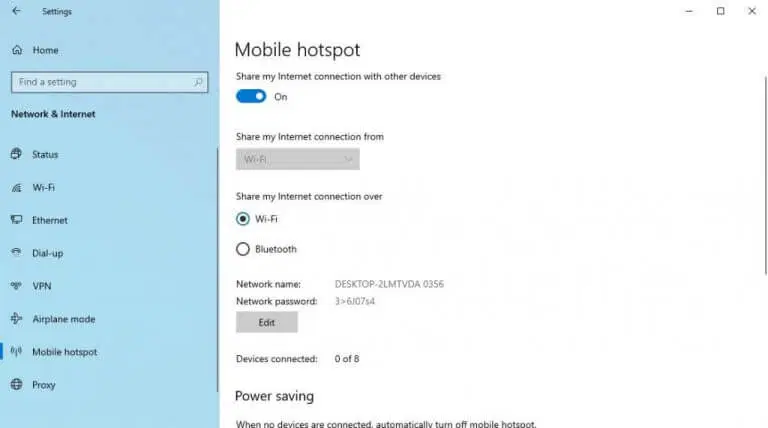ພວກເຮົາທຸກຄົນໄດ້ນໍາໃຊ້ຈຸດສຸມໂທລະສັບມືຖືໃນເວລາດຽວຫຼືອື່ນໆ. ບໍ່ວ່າ ສ້າງ ຈຸດຕິດຕໍ່ ຕົວທ່ານເອງເພື່ອແບ່ງປັນອິນເຕີເນັດຂອງທ່ານ ກັບອຸປະກອນອື່ນໆ ຫຼືທ່ານໄດ້ເຊື່ອມຕໍ່ໂທລະສັບຂອງທ່ານກັບຮັອດສະປອດ, ນີ້ແມ່ນຄວາມຈິງທີ່ວ່າຮັອດສະປອດສາມາດເປັນເຄື່ອງມືທີ່ເປັນປະໂຫຍດຫຼາຍ.
ວິທີການເຊື່ອມຕໍ່ໂທລະສັບສະຫຼາດຂອງທ່ານກັບອິນເຕີເນັດສໍາລັບ Windows 11
ການເປີດໃຊ້ຮັອດສະປອດຂອງ Windows 11 PC ຂອງທ່ານແມ່ນຂະບວນການທີ່ງ່າຍດາຍພໍສົມຄວນ. ເມື່ອທ່ານເຮັດແນວນັ້ນ, ທ່ານສາມາດເຊື່ອມຕໍ່ອິນເຕີເນັດຂອງຄອມພິວເຕີຂອງທ່ານກັບໂທລະສັບສະຫຼາດຂອງທ່ານ. ນີ້ແມ່ນວິທີທີ່ທ່ານສາມາດເລີ່ມຕົ້ນໄດ້:
- ໄປທີ່ແຖບຄົ້ນຫາໃນ ເມນູເລີ່ມຕົ້ນ , ພິມ "ການຕັ້ງຄ່າ," ແລະເລືອກການຈັບຄູ່ທີ່ດີທີ່ສຸດ.
- ໄປຫາ ການຕັ້ງຄ່າ > ເຄືອຂ່າຍ ແລະອິນເຕີເນັດ > ຮັອດສະປອດມືຖື .
- ໃນແຖບ ສະຫວິດມືຖື , ໃຫ້ຄລິກໃສ່ຕົວເລືອກເມນູເລື່ອນລົງເພື່ອແບ່ງປັນ ການເຊື່ອມຕໍ່ອິນເຕີເນັດຂອງຂ້ອຍແມ່ນມາຈາກ ແລະເລືອກ WiFi ຫຼື Ethernet .
- ດ້ວຍຄວາມນັບຖື ແບ່ງປັນຫຼາຍກວ່າ . ທາງເລືອກ , ຄລິກ Wi-Fi ຫຼື Bluetooth .
- ກົດ ແກ້ໄຂຈາກພາກສ່ວນຄຸນສົມບັດ .
ສຸດທ້າຍ, ຕັ້ງຊື່ເຄືອຂ່າຍ, ລະຫັດຜ່ານຂອງມັນ, ແລະຕັ້ງຄ່າ ໄລຍະເຄືອຂ່າຍ ໃນ ທີ່ມີຢູ່ . ຄລິກ ຊ່ວຍປະຢັດ . ດຽວນີ້ສະຫຼັບສະຫຼັບ ຮັອດສະປອດມືຖືເພື່ອເປີດໃຊ້ຮັອດສະປອດ Windows 11
ນີ້ແມ່ນມັນ. ໃນປັດຈຸບັນທັງຫມົດທີ່ທ່ານມີເພື່ອເຮັດແມ່ນເປີດການຕັ້ງຄ່າ Wi-Fi ໃນໂທລະສັບສະຫຼາດຂອງທ່ານແລະເຊື່ອມຕໍ່ມັນກັບຮັອດສະປອດຄອມພິວເຕີຂອງທ່ານ.
ແບ່ງປັນອິນເຕີເນັດ Windows 10 ກັບໂທລະສັບສະຫຼາດຂອງທ່ານ
ອີກເທື່ອຫນຶ່ງ, ໃນກໍລະນີຂອງ Windows 10, ຂະບວນການຍັງກົງໄປກົງມາຫຼາຍ.
- ເປີດການຕັ້ງຄ່າ Windows.
- ສະຫຼັບປຸ່ມ "ແບ່ງປັນການເຊື່ອມຕໍ່ອິນເຕີເນັດຂອງຂ້ອຍກັບອຸປະກອນອື່ນ".
- ຕັ້ງຄ່າຊື່ເຄືອຂ່າຍ ແລະລະຫັດຜ່ານຂອງເຈົ້າ, ແລະເຈົ້າພ້ອມແລ້ວ.
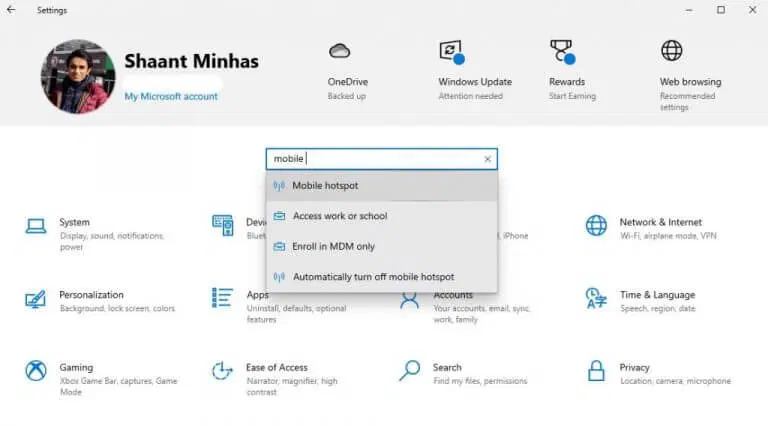
ເຮັດແນວນັ້ນ, ແລະທ່ານສາມາດເຊື່ອມຕໍ່ໂທລະສັບສະຫຼາດຂອງທ່ານກັບອິນເຕີເນັດກັບ Windows 10 PC ຂອງທ່ານໃນທັນທີ. ດັ່ງນັ້ນເມື່ອຂ້ອຍພະຍາຍາມເຊື່ອມຕໍ່ Wi-Fi ຂອງໂທລະສັບຂ້ອຍກັບ desktop, ນີ້ແມ່ນສິ່ງທີ່ເບິ່ງຄືວ່າ:
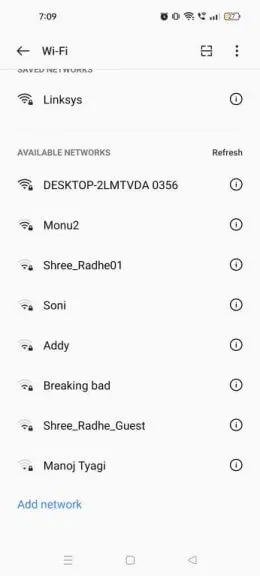
ໃສ່ລະຫັດຜ່ານທີ່ທ່ານຕັ້ງໄວ້ຂ້າງເທິງ, ແລະໂທລະສັບມືຖືຂອງທ່ານຈະເຊື່ອມຕໍ່ກັບຈຸດເຊື່ອມຕໍ່ PC ຂອງທ່ານຢ່າງສໍາເລັດຜົນ.
ເຊື່ອມຕໍ່ໂທລະສັບສະຫຼາດຂອງທ່ານກັບອິນເຕີເນັດກັບຄອມພິວເຕີຂອງທ່ານ
ຖ້າຫາກວ່າສໍາລັບເຫດຜົນບາງຢ່າງທີ່ທ່ານບໍ່ສາມາດເຂົ້າເຖິງອິນເຕີເນັດໃນໂທລະສັບມືຖືຂອງທ່ານ, ຈຸດສຸມຂອງ Windows PC ຂອງທ່ານສາມາດຊ່ວຍປະຢັດທ່ານຈາກສະຖານະການ precarious ນີ້. ພວກເຮົາຫວັງວ່າຄູ່ມືສັ້ນນີ້ຈະຊ່ວຍໃຫ້ທ່ານສາມາດເຊື່ອມຕໍ່ໂທລະສັບສະຫຼາດຂອງທ່ານກັບລະບົບ Windows ຂອງທ່ານ.